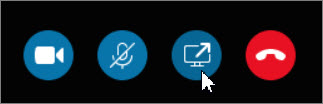Saate Skypees koosolekul, telefonikõnes või kiirsõnumivestluses osalejatele kuvada kogu töölaua või ainult ühe või mitu rakendust.
Pidage meeles, et töölaua teistega jagamiseks peate Skypee koosolekul olema esineja. Kui suvand on tuhm või kuvatakse teade "Ühiskasutuse juhtelemendid on poliitika järgi keelatud", paluge ühel esinejal anda teile esineja juurdepääs.
Kuva või programmi ühiskasutusse andmine
-
Jaga ekraani , kui teil on vaja vaheldumisi aktiveerida mitut programmi või töötada erinevate programmide failidega.
-
Anna programmid ühiskasutusse , kui teil on vaja esitada kindlaid programme või faile ja te ei soovi, et teised inimesed teie arvutis midagi muud näeksid.
-
Klõpsake koosolekuakna allservas nuppu Anna ühiskasutusse .
-
Töölauavaate ühiskasutusse andmiseks klõpsake nuppu Anna kuva ühiskasutusse või klõpsake käsku Anna programm ühiskasutusse , et jagada oma arvutis mõnda kindlat programmi.
NB!: Töölaua ühiskasutamise korral näevad kõik teie programme, faile ja teatisi. Kui teil on konfidentsiaalset teavet või faile, mida te ei soovi teistele kuvada, sulgege need või kasutage selle asemel programmi ühiskasutust .
Ühe või mitme programmi või faili ühiskasutusse andmiseks klõpsake nuppu Anna programm ühiskasutusse ja seejärel valige programm või vajutage mitme programmi valimiseks klahvikombinatsiooni Ctrl + programm.
-
Klõpsake ekraani ülaservas ühiskasutuse ribal mõnda järgmistest suvanditest.
Kui olete lõpetanud oma ekraani ühiskasutuse, klõpsake nuppu Lõpeta esitus.
Ühiskasutusseansi juhtimise teistega jagamiseks klõpsake valikut Anna juhtimine üle.
Kui soovite, et ekraanil oleks rohkem ruumi, klõpsake tööriistariba peitmiseks nööpnõelaikooni. Tööriistariba peidust väljatoomiseks viige kursor ekraani ülaserva. Kui ühiskasutuse tööriistariba kuvatakse, saate kasutada kõiki juhtelemente või klõpsata tööriistariba nähtavale jätmiseks uuesti nööpnõelaikooni.
Kui soovite, et koosolekul osaleja annaks oma kuva ühiskasutusse, andke talle esineja juurdepääsuõigus, et ta saaks juhtelemente kasutada.
Töölaua või programmi ühiskasutusse andmine
-
Esita töölaud – kasutage mitme rakenduse vaheldumisi aktiveerimiseks või eri programmides olevate failidega töötamiseks.
-
Esita programme , kui teil on vaja esitada kindlaid programme või faile ja te ei soovi, et teised näeksid teie arvutis midagi muud.
-
Osutage vestlusakna allservas kursoriga esitusikoonile (kuvariikoonile).
-
Valige menüüs Vahekaardil Esita tehke ühte järgmistest.
Töölaual oleva sisu ühiskasutusse andmiseks klõpsake valikut Töölaud.
NB!: Töölaua ühiskasutamise korral näevad kõik teie programme, faile ja teatisi. Kui teil on konfidentsiaalset teavet või faile, mida te ei soovi inimestele näidata, sulgege need või kasutage selle asemel käsku Esita programme .
Ühe või mitme programmi või faili ühiskasutusse andmiseks klõpsake valikut Rakendus ja valige konkreetsed programmid või failid.
-
Klõpsake kuva ülaservas ühiskasutuse ribal mõnda järgmistest suvanditest.
Kui olete lõpetanud oma ekraani ühiskasutuse, klõpsake nuppu Lõpeta esitus.
Ühiskasutusseansi juhtimise teistega jagamiseks klõpsake valikut Anna juhtimine üle.
Kui soovite, et ekraanil oleks rohkem ruumi, klõpsake tööriistariba peitmiseks nööpnõelaikooni. Tööriistariba peidust väljatoomiseks viige kursor ekraani ülaserva. Kui ühiskasutuse tööriistariba kuvatakse, saate kasutada kõiki juhtelemente või klõpsata tööriistariba nähtavale jätmiseks uuesti nööpnõelaikooni.
Kui soovite, et koosolekul osaleja annaks oma kuva ühiskasutusse, andke talle esineja juurdepääsuõigus, et ta saaks juhtelemente kasutada.